ビデオを作成するたびにサービスの料金を支払うことなく、無料でビデオチュートリアルを作成するにはどうすればよいでしょうか。
VideoPower GREEN は、ビデオチュートリアルの作成に最適な、強力で信頼できるレコーディングアプリケーションソフトウェアです。この製品を使用すると、Webカメラソースを含むコンピューター画面のすべての部分を高品質の定義でキャプチャできるため、共有したいすべてのコンテンツを記録し、他の人に教えることができます。また、編集機能により、各詳細を明確に表示して強調することもできます。
上記の機能を備えたVideoPowerGREENは、確かに優れた便利なビデオチュートリアル作成ソフトウェアです。複雑な手順はありません。以下のリンクをクリックしてアプリをダウンロードし、無料でお試しください。
ステップ1:ビデオチュートリアルを録画する
音源を選択
「システムサウンド、マイク、システムサウンドとマイク、またはなし」を選択できます。ストリーミングビデオを録画するには、「システムサウンド」を選択できます。
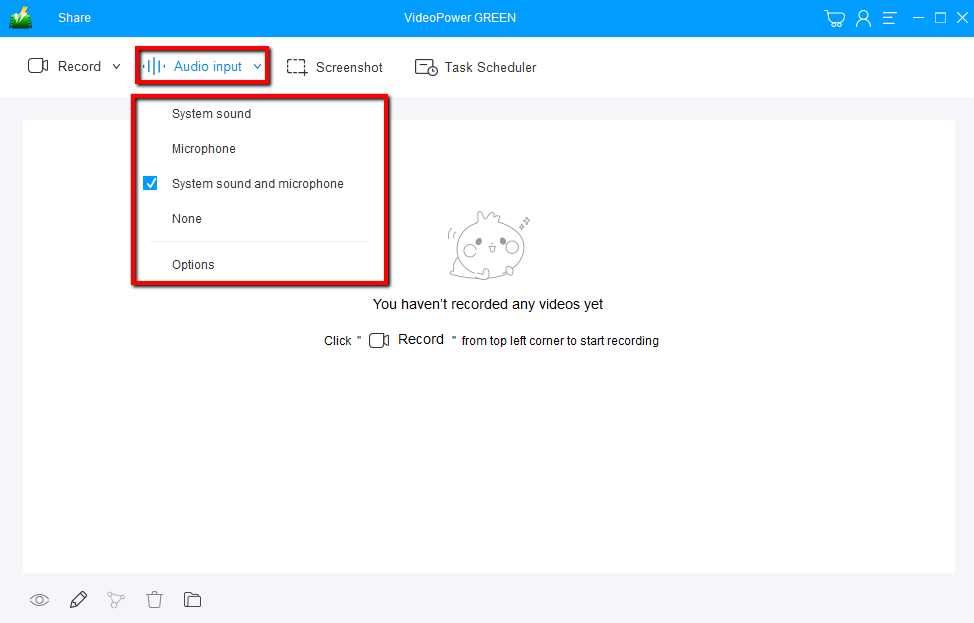
記録エリアを選択
「録画」ボタンをクリックして、「フルスクリーン、リージョン、オーディオ、Webカメラ、マウス周辺」から録画モードを選択します。記録するエリアを選択します。
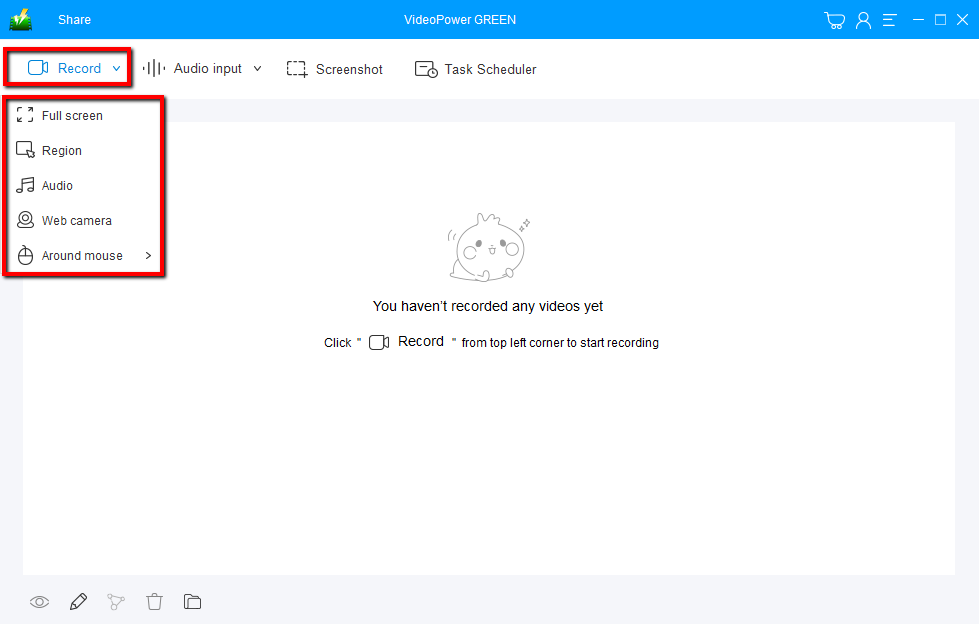
ステップ2:録画を開始する
録音を開始する準備ができているかどうかを尋ねるポップアップウィンドウが表示されます。[OK]をクリックして、録音の準備ができたことを確認します。
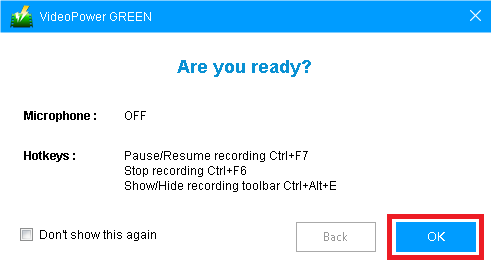
記録中は、編集ボタンをクリックして、線、矢印、形状、テキスト、ハイライト、ぼかしなどを追加できます。
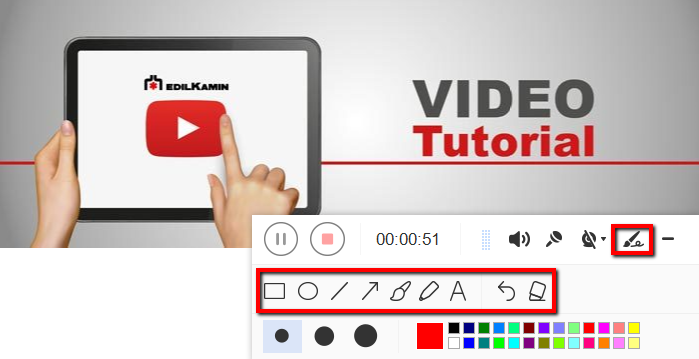
ステップ3:録画を終了する
「停止」ボタンをクリックして記録を停止します。

その後、記録されたファイルはすでに指定された出力フォルダーに保存されています。
1)記録したファイルはメインインターフェースで確認できます。ファイルを右クリックして、必要に応じてさらに操作を行うことができます。
2)フォルダーアイコンをクリックして、指定した出力フォルダーに表示します。
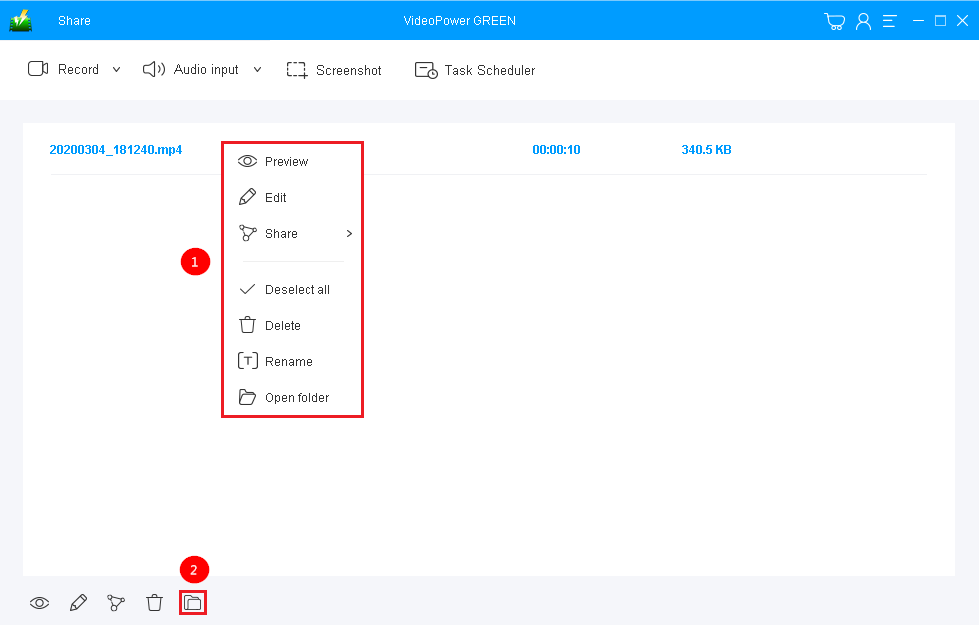
結論:
今日、コンピューターのようなデバイスは、特にインターネットの助けを借りて、以前よりもはるかに簡単に私たちの生活を送っています。これらのことの助けを借りて、学習と働き方は非常に便利で進歩しました。
将来的には、チュートリアルのような視覚的なプレゼンテーションを作成して、誰かに何かを紹介、デモンストレーション、説明する必要があるかもしれません。この場合、強力で信頼できるソフトウェアが、見栄えのする印象的な出力を生成するための最良の味方になります。
ユーザーは、チュートリアルなどの特定の目的のためにオンラインプレゼンテーションを行う必要がある場合があります。適切なソフトウェアを使用すると、何かを説明、デモンストレーション、および導入することがより簡単で便利になります。
VideoPower GREENは、使いやすく、手間のかからない、信頼できる録音アプリケーションソフトウェアが最適です。この製品は、画面とWebカメラのアクティビティを個別にまたは同時に記録できるため、チュートリアルを作成する上で最も優れた選択肢です。
